아이맥을 오랫동안 사용해온 분들이라면, 새로운 운영체제가 등장할 때마다 세월이 흐르고 있음을 몸소 깨닫게 될지도 모르겠다. 이유라면 우선 점점 느려지는 아이맥의 성능 때문이기도 하고, 또한 새로운 운영체제를 100% 따라가지 못하는 구형 아이맥 탓이기도 하다.
특히나 이번 macOS 하이 시에라를 설치한 분들이라면 더욱 크게 체감할 수 있는 성능의 차이는, 무엇보다 ‘플래시’를 기반으로 한 맥북 및 아이맥의 성능을 비약적으로 높여주기 때문에 체감 성능 차이부터 실질적인 경험의 차이까지 많은 부분에서 지원되지 않아서 오는 아쉬움이 들지도 모른다.
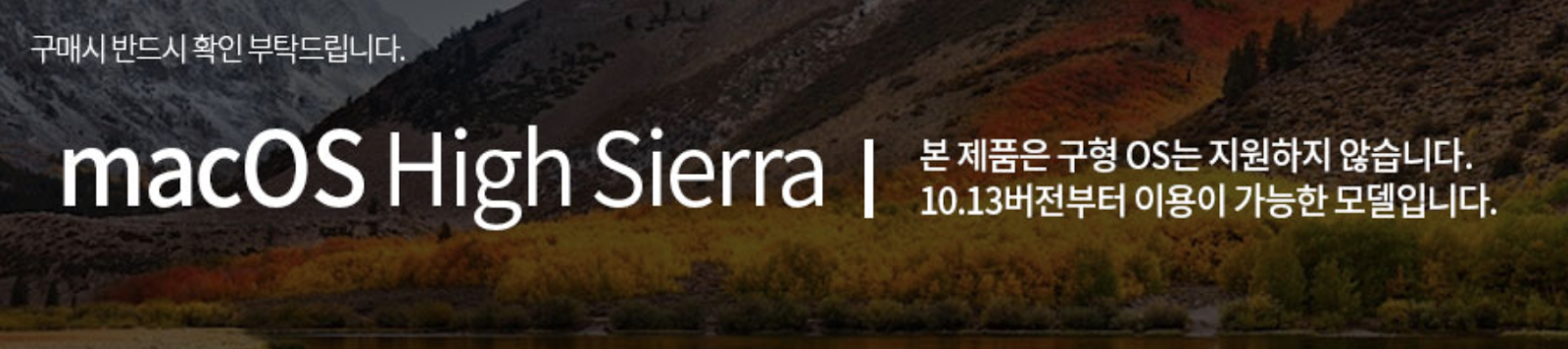
그러나 새로운 아이맥으로 이동하려니 비용이 상당히 비싸기도 하고, 부담이 되었다면 아이맥 SSD 업그레이드를 고려해보는 것도 좋을 것 같다. 아이맥 SSD 업그레이드는 생각보다 저렴한 가격으로 성능을 최신 버전에 준하게 만들어볼 수 있기 때문이다.
기본적인 퍼포먼스에 대한 아쉬움보다는 용량의 한계, 혹은 저장 장치의 성능이 낮아서 오는 아쉬움을 극적으로 해결해줄 대안을 찾고 있었다면, 오늘 소개할 아이맥 SSD 업그레이드에 관심이 갈지도 모르겠다.
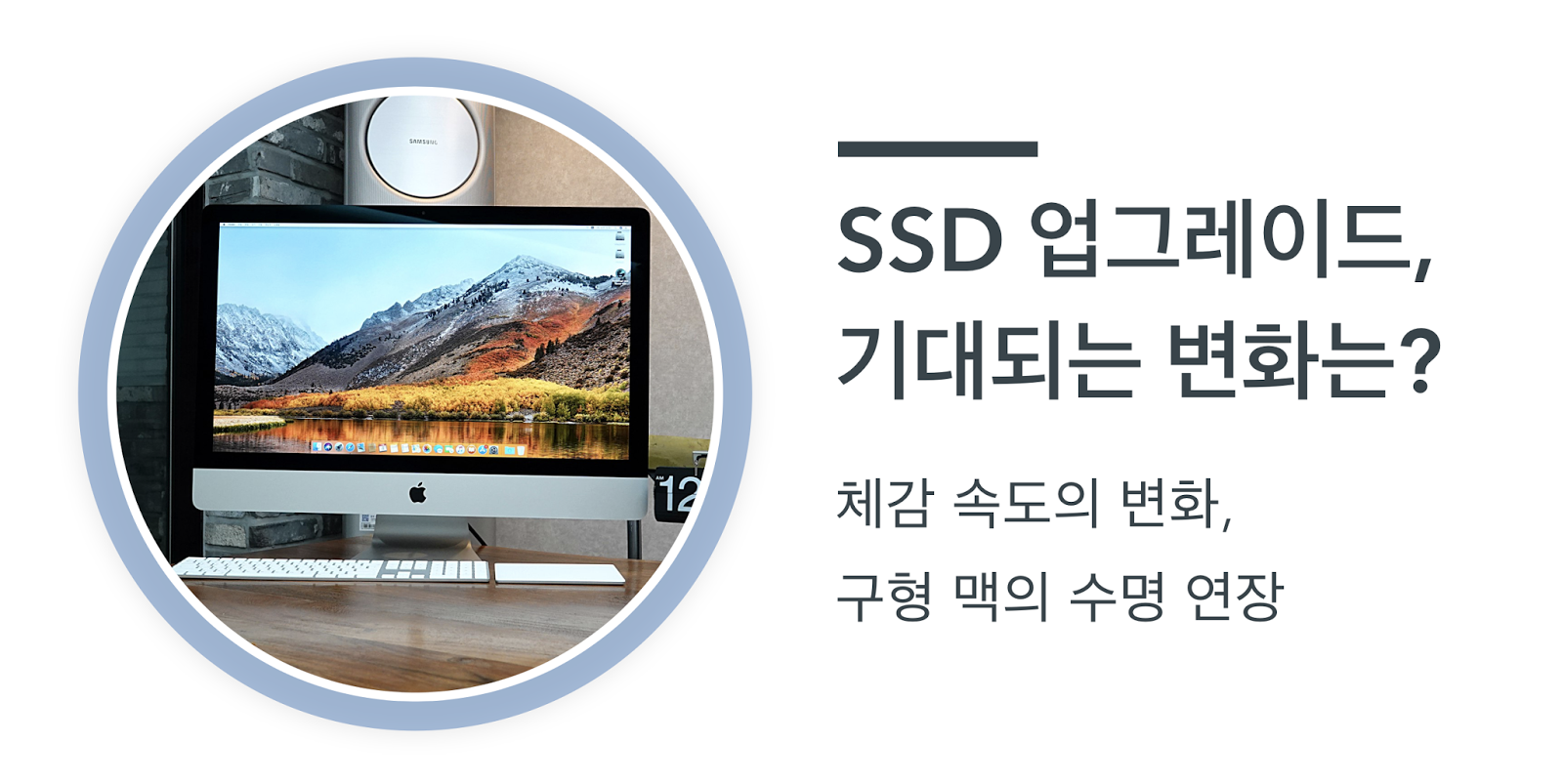
아이맥 SSD 업그레이드를 통해서 기대할 수 있는 변화 가운데는 무엇보다 ‘접근 속도’의 향상에 있다.
자주 사용하는 프로그램이 HDD에 들어 있는 것과, SSD에 들어 있는 것은 질적으로나 양적으로 다를 수밖에 없는데, 이 차이가 운영체제 차원에서부터 완전히 바뀌기 때문이다.
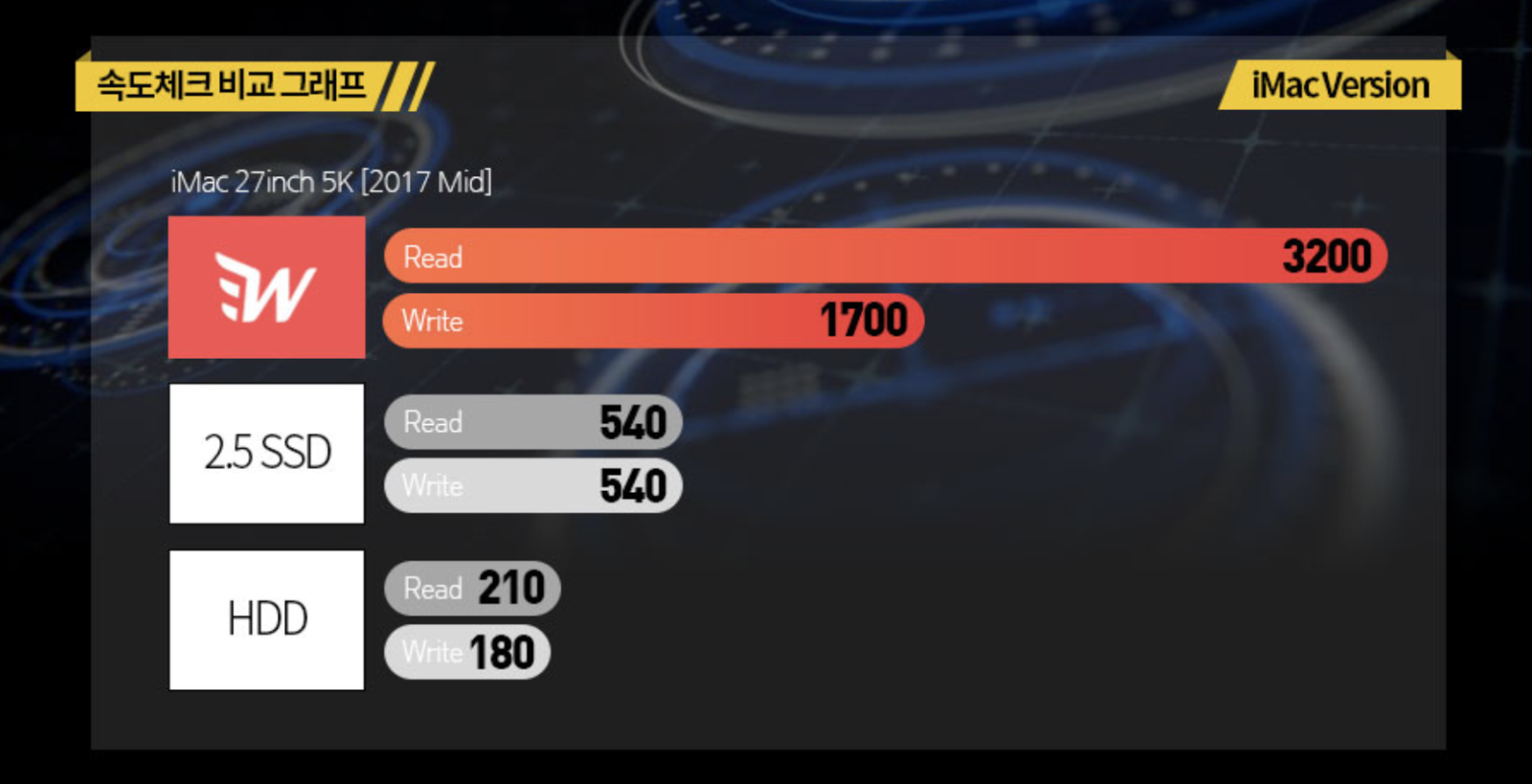
우선, HDD는 물리적인 동작으로 파일을 찾고 꺼내주고 기록해주는 방식이기 때문에 동시에 다양한 작업을 하는 경우나, 대용량의 파일을 읽고 쓰는 경우 속도가 느려질 수밖에 없다. 즉, 멀티태스킹에도 약하고 빠른 속도로 읽고 쓰는 것에도 아쉬움이 남는 방식이라는 것이다.
하지만 SSD는 태생적으로 접근 속도가 다르기 때문에 프로그램을 구동하면서, 파일을 읽고 쓰고, 대용량 파일을 옮기는 일들도 매우 빠르게 작동한다.
HDD와 비교해서 최대 10배 이상 빠른 속도를 제공하기도 하기 때문에, 그 점에서 오는 차이가 상당하다.
또한 이번 macOS 하이 시에라부터는 시스템 차원에서 파일을 읽고 쓰는 방식이 완전히 바뀌면서 용량은 더 절약하면서, 읽고 쓰는 시간 및 접근 속도를 완전히 바꿨기 때문에 플래시는 필수 중에 필수라 부를 수 있다.

오늘 소개할 윙드라이브는 아이맥 SSD 업그레이드에 있어서 차원이 다른 경험을 제공해주는 제품으로서, 일반적인 SSD 업그레이드와 다르게 기존의 시스템에 +a로 설치할 수 있는 제품을 말한다.
즉, 아이맥 SSD 업그레이드를 위해서 기존에 사용하던 SSD 및 HDD, 퓨전 드라이브를 제거할 필요 없이 그대로 SSD를 하나 더 추가할 수 있다는 것이다.
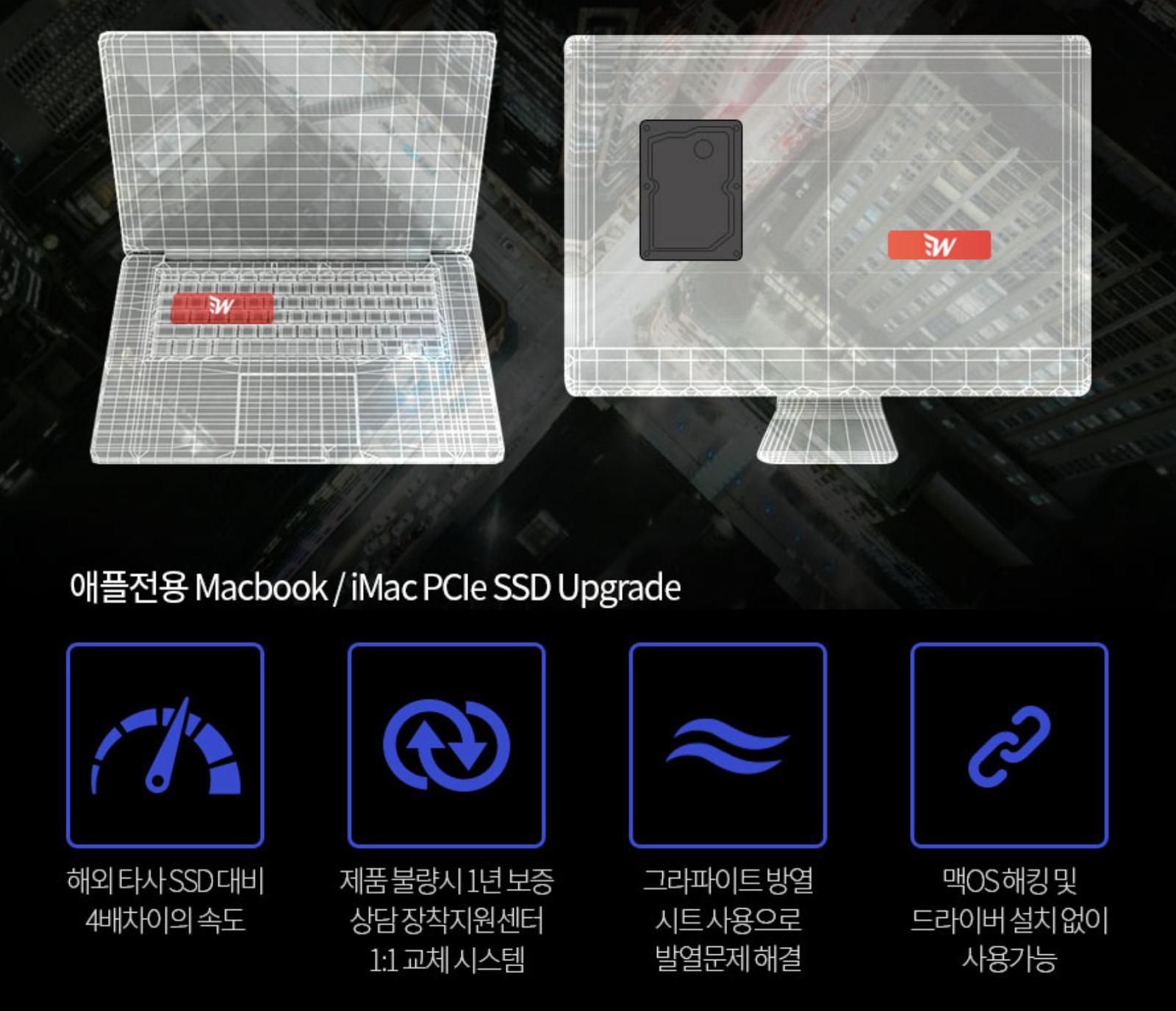
특히나 PCI-E 타입의 SSD이기 때문에 성능을 100% 활용할 수 있다는 장점까지 가지고 있다.
윙드라이브는 다른 사설 수리 업체처럼 중국산 짝퉁 리필킷을 사용하는 것이 아니라, 애플 정품 리필킷을 그대로 사용하기 때문에 내구성이나 신뢰도, 마감이 뛰어날 뿐 아니라 윙드라이브로 교체한 이후에 1년 보증까지 제공하기 때문에 믿고 사용할 수 있는 제품이다.

일반적으로 아이맥이나 맥북에 사용되는 SSD는 매우 수준 높은 제품이기도 하고 속도가 빠른 제품이기 때문에 가격적으로 부담이 되는 금액으로 책정이 되어 있다.
이를테면, SSD를 애플을 통해서 구입하거나 업그레이드를 할 경우 256기가 모델이 80만원대, 512기가 모델이 120만원대, 1테라 모델이 160만원대로 상당히 비싸다.

하지만 윙드라이브는 50%에서 그보다 더 저렴한 가격으로 책정되어 있는데, 256기가 모델은 30만원 초반대, 512기가 모델은 50만원대, 1테라 모델도 100만원 초반대로 형성되어 있어서 같은 가격이면 용량을 더 높이거나, 혹은 같은 용량이라면 가격적인 부담을 더 낮추는 것도 가능하다.
이러한 가격적인 장점은 업그레이드를 할 경우 용량의 차이를 결정짓기도 하기 때문에 매우 중요하다. 개인적으로는 512기가 용량의 50만원대 제품을 구입한다면 구형 아이맥의 생명 연장 및 사용자 경험의 업그레이드에도 아쉬움이 없을 것 같았다.
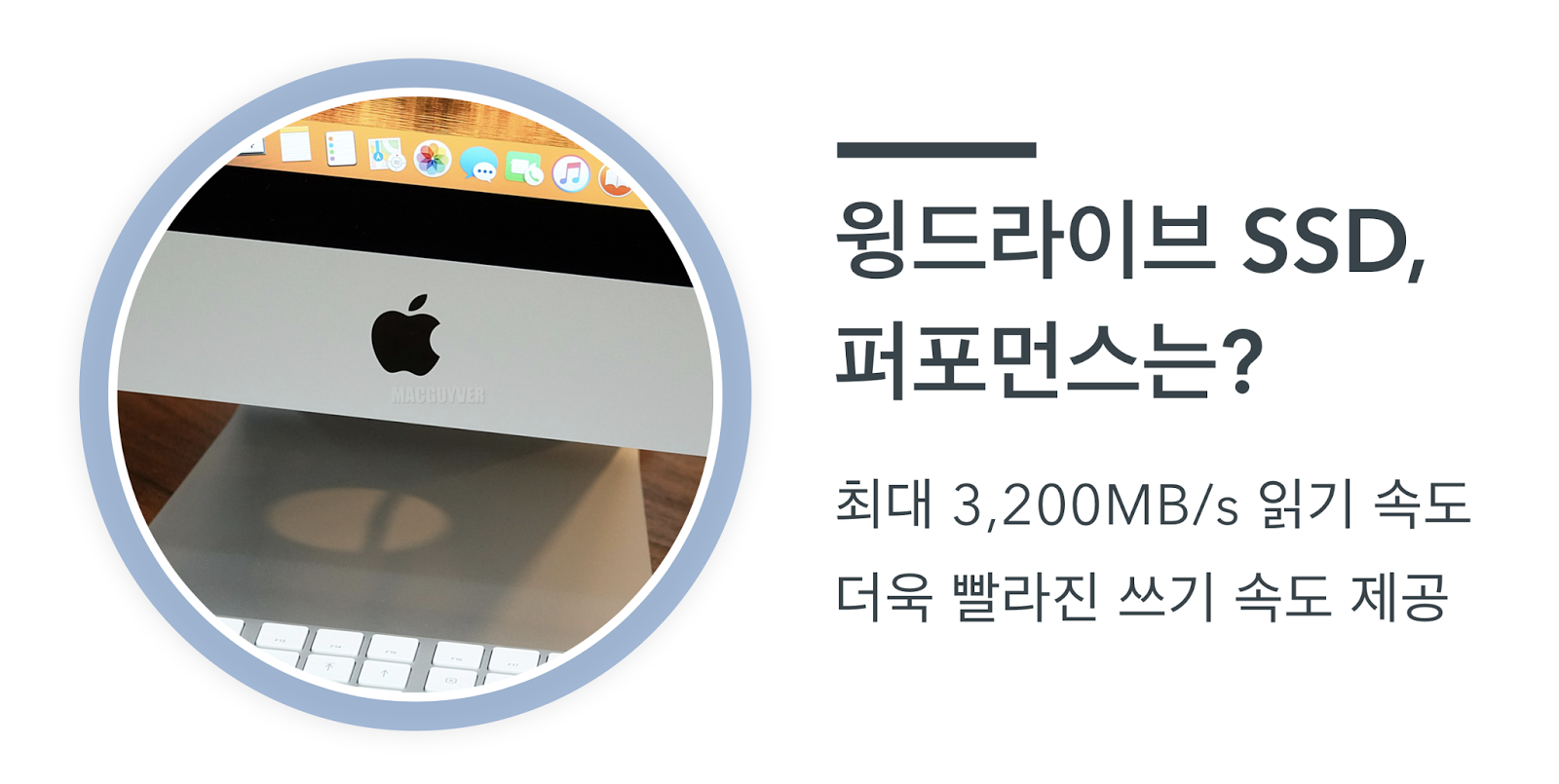
가장 중요한 것은 사실 가격이나 서비스보다는 퍼포먼스다.
일반적인 SSD의 경우는 읽기 속도가 최대 550MB/s에 그치기 때문에 놀랄만한 성능 향상을 체감할 수는 없기 때문이다.
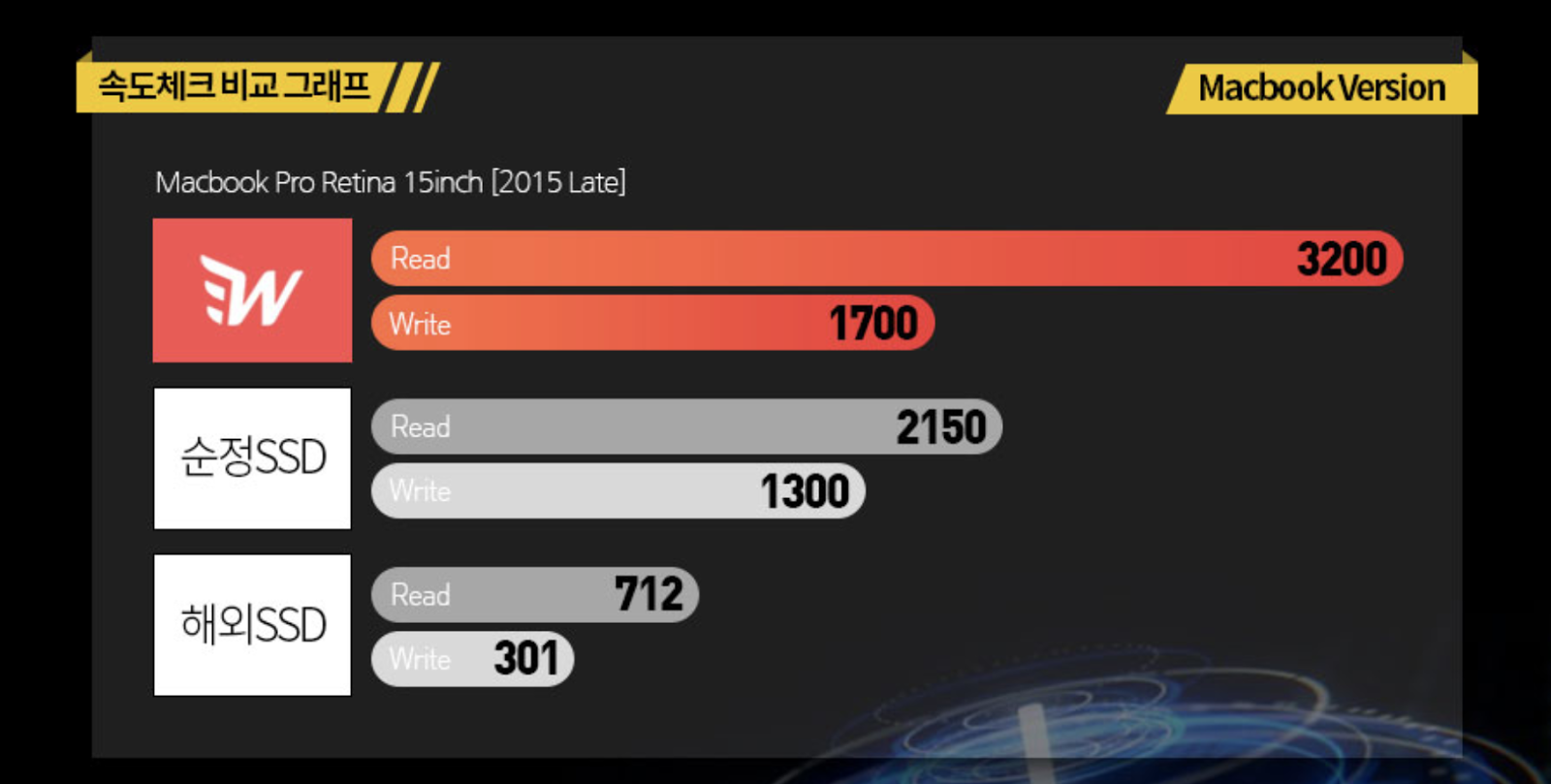
그러나 윙드라이브의 SSD는 달랐는데, PCI-E 타입이기 때문에 최대 3,200MB/s의 읽기 속도를 통해서 애플 정품과 동일하거나 더 빠른 속도로 업그레이드가 된다는 장점을 활용할 수 있다.
즉, 고사양 작업을 하는 경우에도 접근 속도가 더 빨라지며, 파일을 읽고 쓰고 또 프로그램을 활용하면서 동시에 다양한 작업을 하는 경우에도 버벅거림 없이 퍼포먼스를 제대로 경험할 수 있다는 것을 뜻한다.
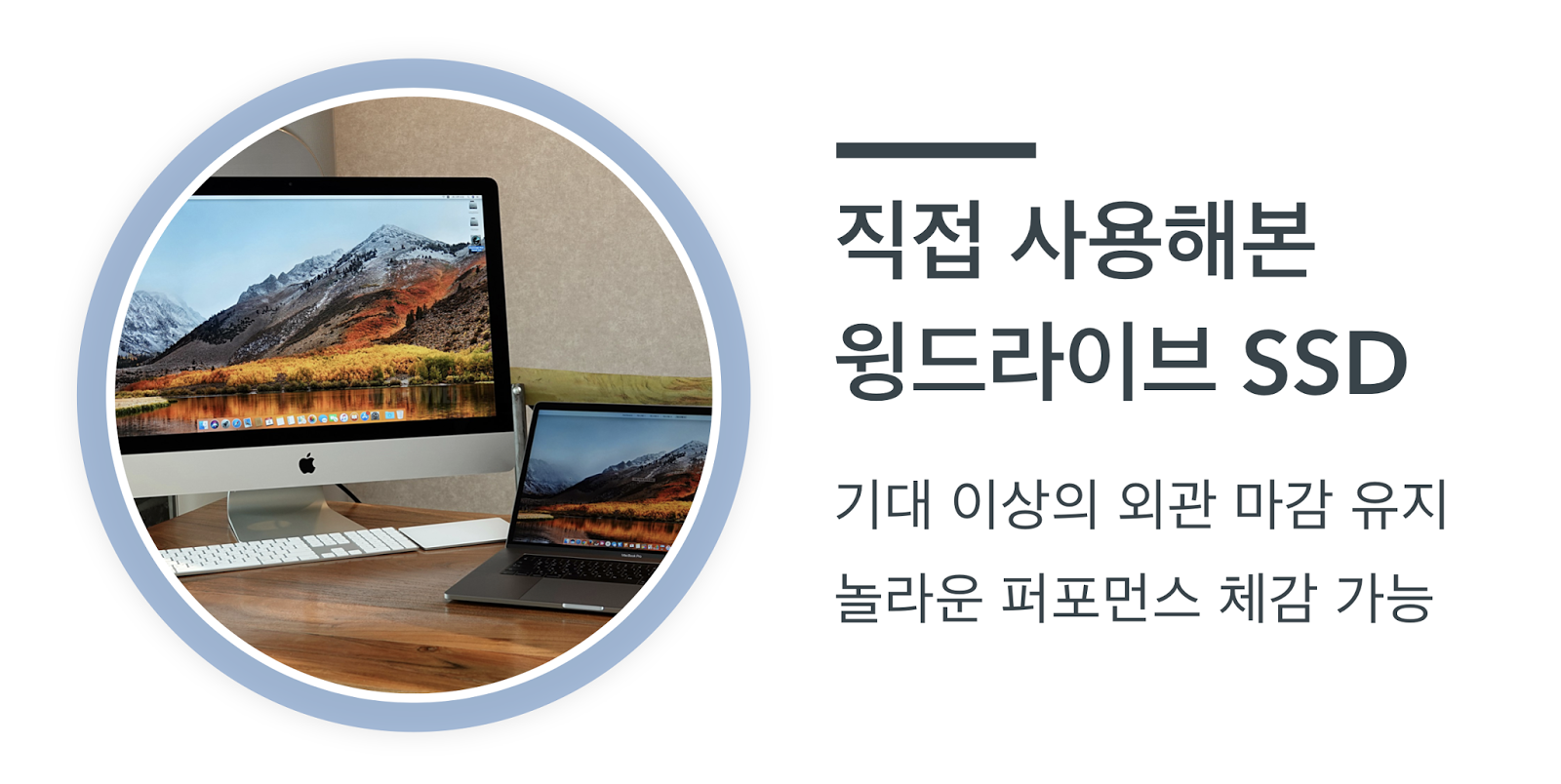
개인적으로는 크게 기대하지 않았지만, 윙드라이브의 SSD는 기대 이상이라는 표현이 가능했는데, 우선 마감이 새 제품과 다르지 않아서 분해를 했던 제품인지 확인이 불가능할 정도였다는 것이 있었고, 사용상 아무런 제약이나 불편함이 없었다는 점에서도 만족도가 높았다.

또한 기존에 사용하던 HDD 역시 그대로 탑재되어 있어서 1테라의 대용량 HDD를 100% 활용하면서도 메인으로 SSD를 설정해서 운영체제 차원에서의 빠른 속도 및 앱 실행 속도, 웹서핑 속도, 파일을 옮기고 활용하는 속도 모두 기대 이상이라는 평가가 가능했다.
즉, 구형 아이맥을 새로운 아이맥으로 교체하는 대신, 30~100만원 정도의 비용으로 256기가에서 1테라의 고성능 SSD로 업그레이드를 하고, macOS 하이 시에라를 통한 최신 기술 지원까지 더한 결과 아이맥의 수명이 적어도 5년 이상 더 늘어날 것으로 기대할 수 있었다.

윙드라이브 SSD를 통한 아이맥 SSD 업그레이드는 택배 방식과 1:1 현장 방문 방식 가운데 선택할 수 있고, 또 개인적으로 직접 설치를 원할 경우에도 직접 설치를 하는 것도 가능하다.
설치 과정이나 방법이 어렵지 않고, 업체측에서 매우 쉽게 소개하기 때문에 간단하게 설치할 수 있을 뿐 아니라, 기존 HDD 및 SSD까지도 그대로 활용이 가능해서 따로 백업을 하지 않아도 된다는 장점도 활용이 가능하다.
그러나 아이맥의 구조를 잘 모르는 경우라면 자체 설치 서비스를 신청할 것을 추천하며, 민감한 개인 정보가 있다면 방문 서비스를 통해서 설치하는 것도 편리하고 안전하다.
윙드라이브 SSD는 새롭게 설치가 되는 만큼, 그리고 퍼포먼스를 200% 끌어올리기 위해서 운영체제의 새로운 설치를 추천하는 만큼, 새롭게 설치하고 프로그램을 설정해야 한다는 점도 알아둘 필요가 있다.
✎ PCI-E 타입의 SSD이기 때문에 성능을 100% 활용할 수 있었던 제품
✎ 3,200MB/s의 읽기 속도를 통해서 애플 정품과 동일하거나 더 빠른 속도로 업그레이드가 되었던 윙드라이브의 SSD
✎ 빠른 속도 및 앱 실행 속도, 웹서핑 속도, 파일을 옮기고 활용하는 속도 모두 기대 이상이었다.
✎ 기존 HDD 및 SSD까지도 그대로 활용이 가능해서 따로 백업을 하지 않아도 된다는 장점이 있었던 윙드라이브
✎ 윙드라이브의 설치가 가능한 제품군들
✎ 윙드라이브 설치 위치

직접 윙드라이브 SSD를 사용하면서 어떠한 단점도 발견하지 못했는데, 특히나 구형 아이맥의 퍼포먼스가 비약적으로 좋아진다는 점과 함께, 원한다면 메모리도 함께 업그레이드가 가능하기 때문에 전체적인 사용자 경험이 완전히 달라진다는 점으로 인해서 장점이 더 크게 느껴지는 서비스라고 평가할 수 있었다.
이미 2017년 신형 아이맥에도 200여대 이상 장착되고 판매되었을 정도로 반응이 뜨거운 윙드라이브 SSD는 아이맥 SSD 업그레이드를 원하는 분들에게 최고의 선택이자 최고의 가성비가 아닐까 싶기도 했다.
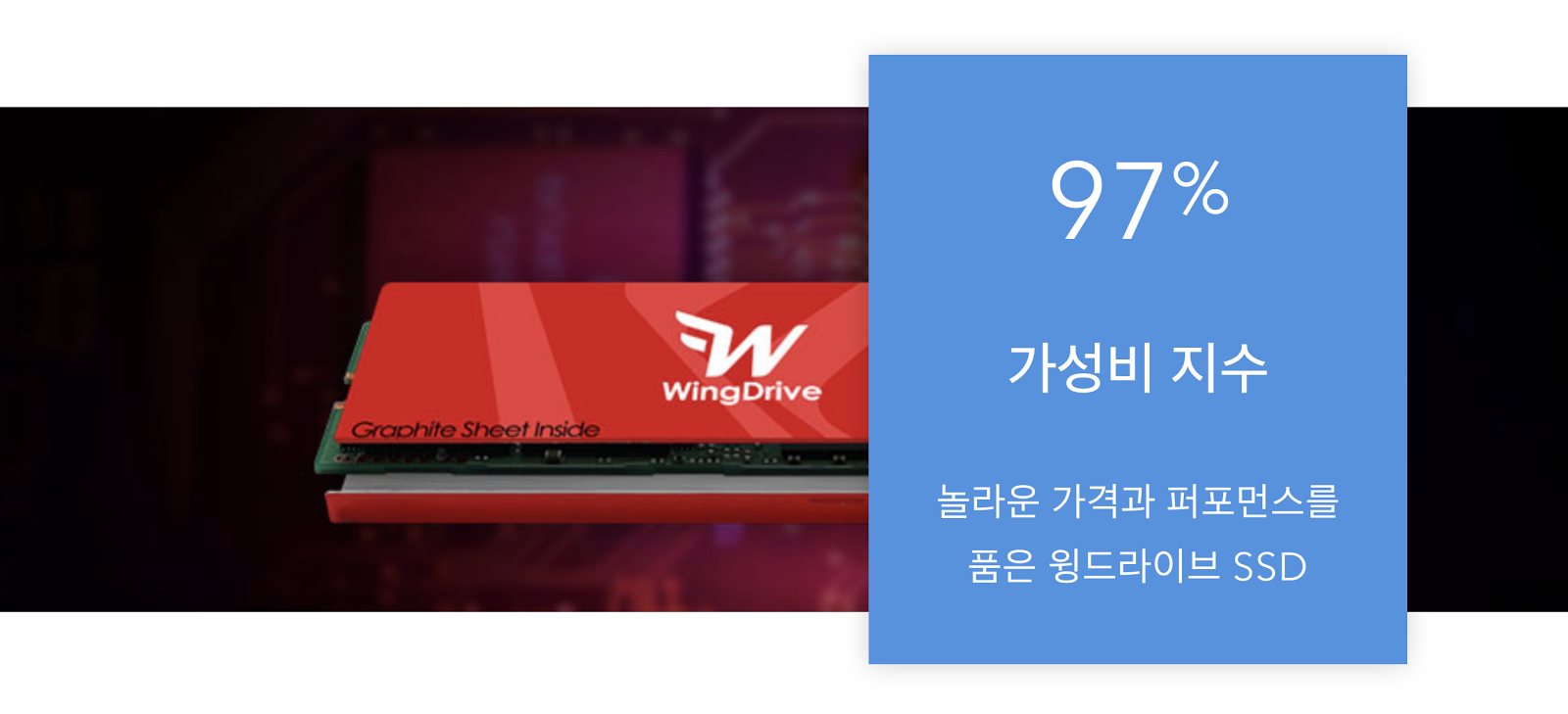
물론, 기존에 사용하던 아이맥을 뜯어야 한다는 점에서 염려가 될 수도 있고, 시스템의 새로운 설치 및 프로그램의 설정이 번거롭게 느껴질 수도 있지만, 그런 경우에도 운영체제 차원의 백업 서비스까지 활용할 수 있기 때문에 업체에 문의를 할 경우 궁금한 점들도 속시원히 해결할 수 있을 것 같다.
기존 저장 장치에 더해서 새롭게 더하는 윙드라이브 SSD를 통해서 아이맥의 수명을 더하고, 놀라운 퍼포먼스까지 활용하고 싶은 분들이라면 ‘윙드라이브 SSD’에 대해서 조금 더 알아볼 것을 추천한다. - MACGUYVER.
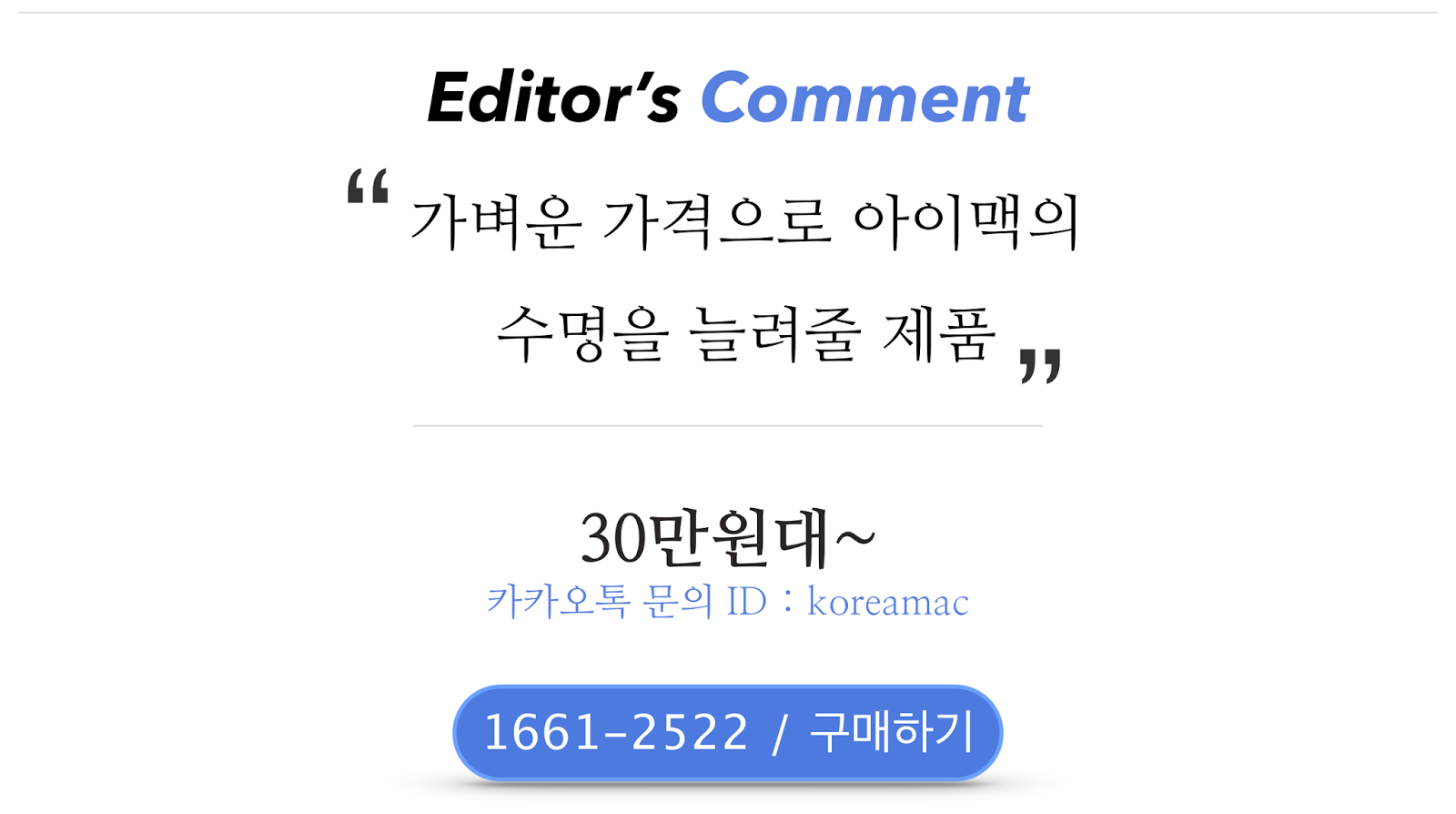





' Apple > MAC' 카테고리의 다른 글
| [맥가이드] 방해받고 싶지 않을때, 방해금지 모드 활용하는 맥북 프로 꿀팁! (0) | 2017.11.20 |
|---|---|
| [맥가이드] 내 말을 받아쓰는 똑똑한 맥북, 받아쓰기 기능 활성화하기! (0) | 2017.11.08 |
| [출간 이벤트] 된다! 맥북 & 아이맥 하이 시에라 판 출간 소식 (1) | 2017.11.02 |
| [맥가이드] 맥북 독 배경색 밝게, 혹은 어둡게 변경하는 ‘아주 손쉬운’ 방법! (0) | 2017.10.17 |
| [맥가이드] 맥북에서 상단메뉴와 Dock 색상을 어둡게 변경하는 방법! (0) | 2017.09.26 |



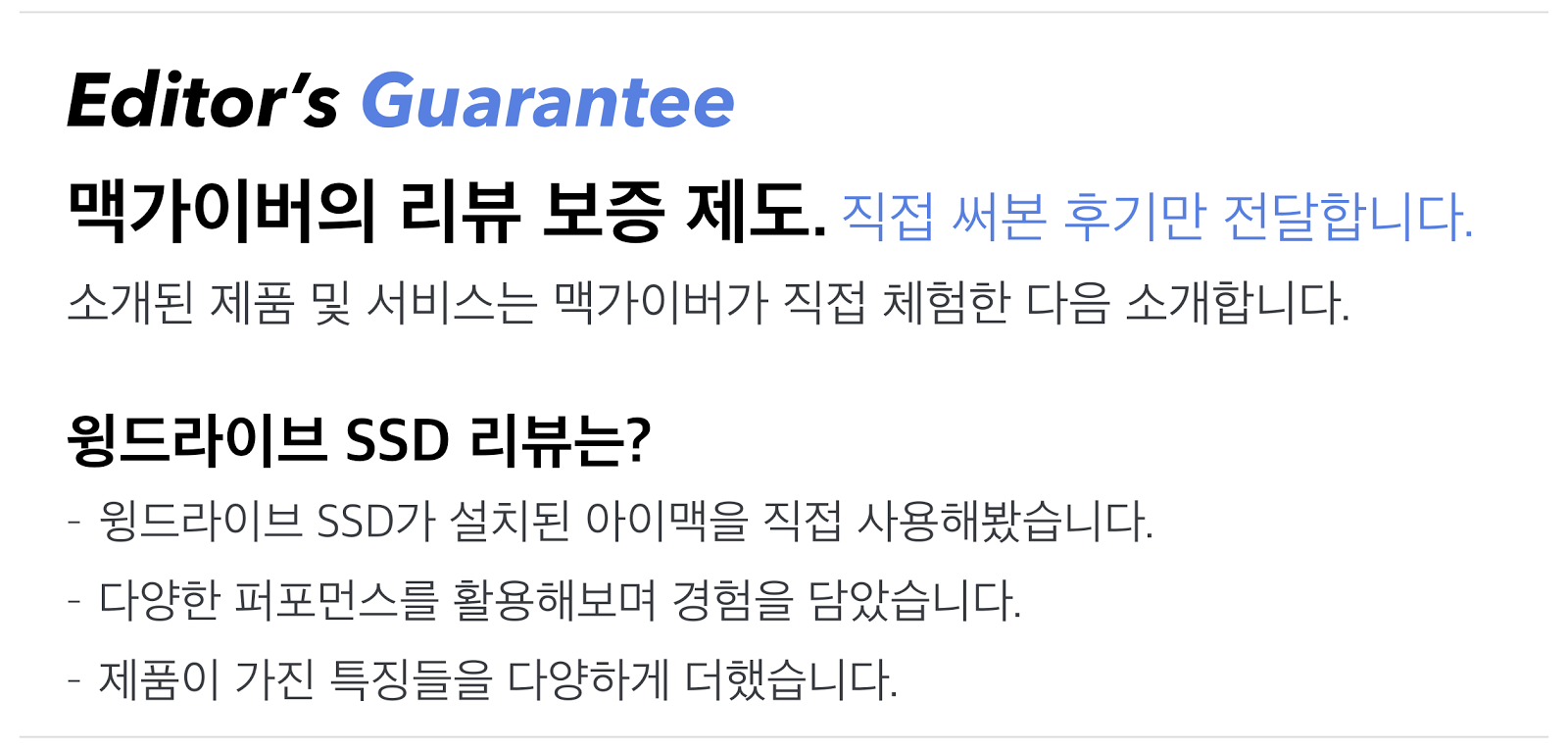
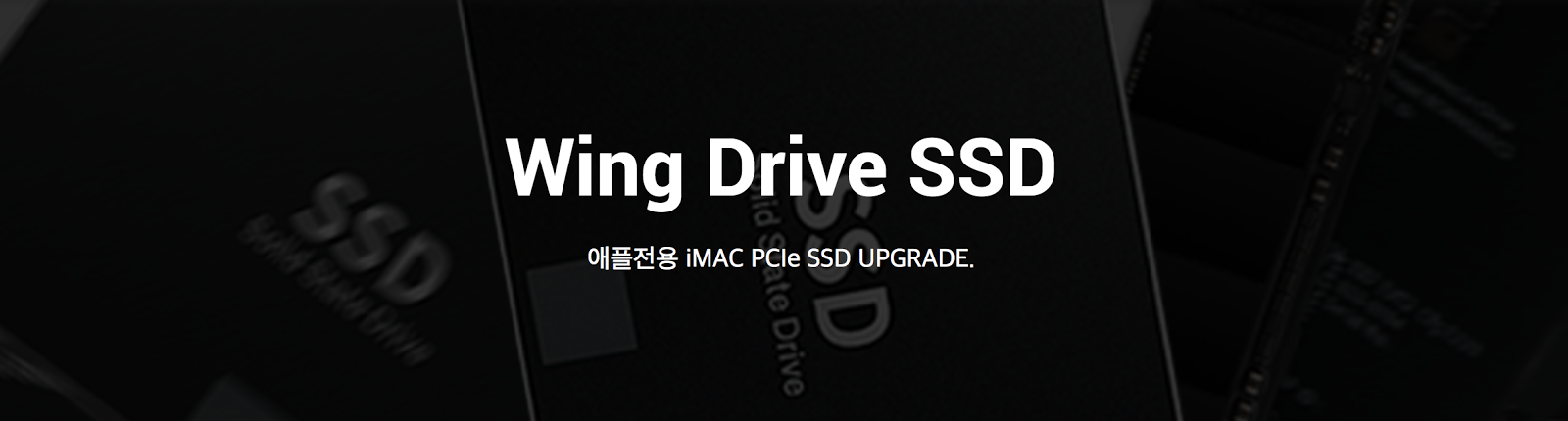




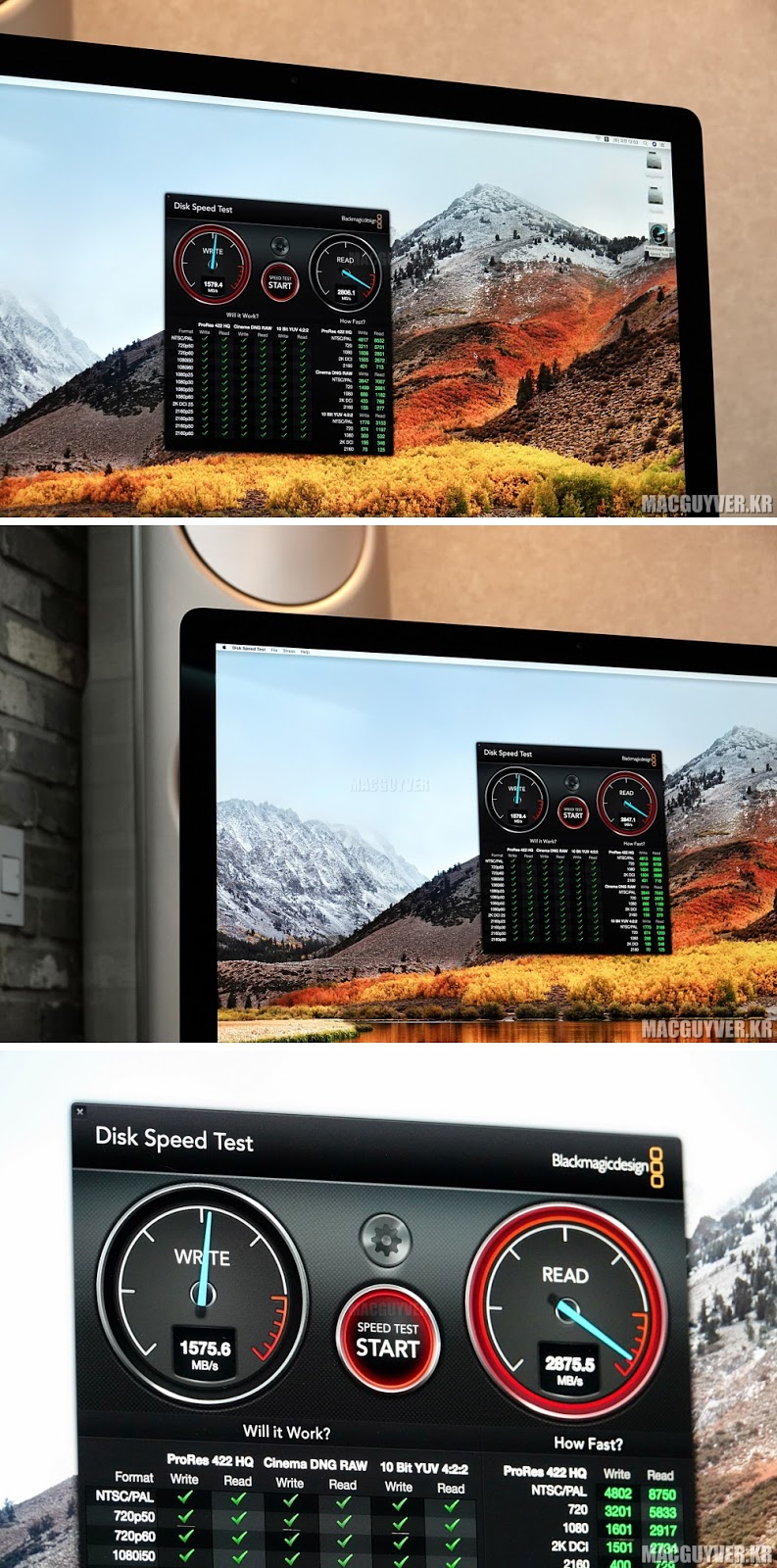

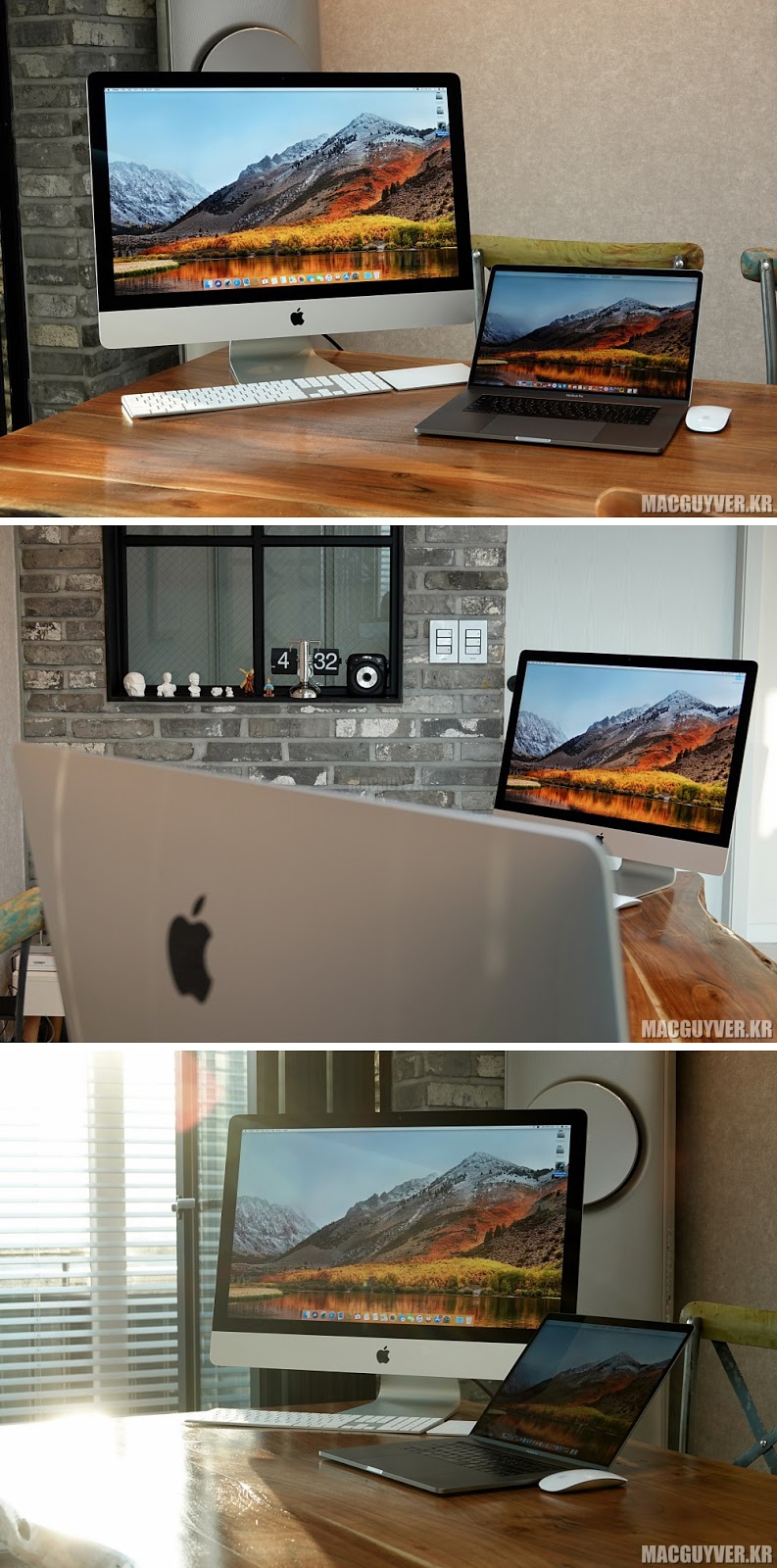
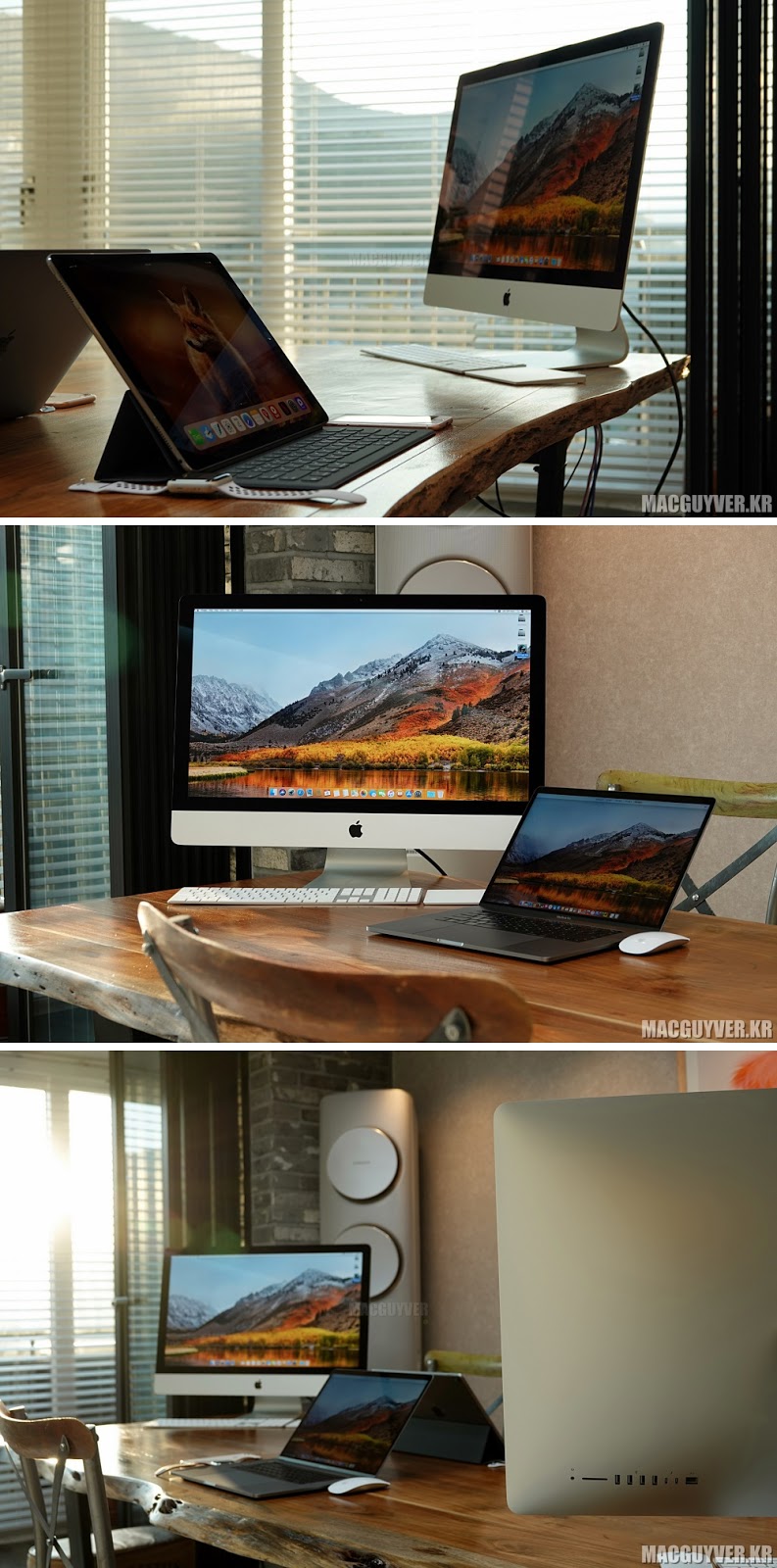


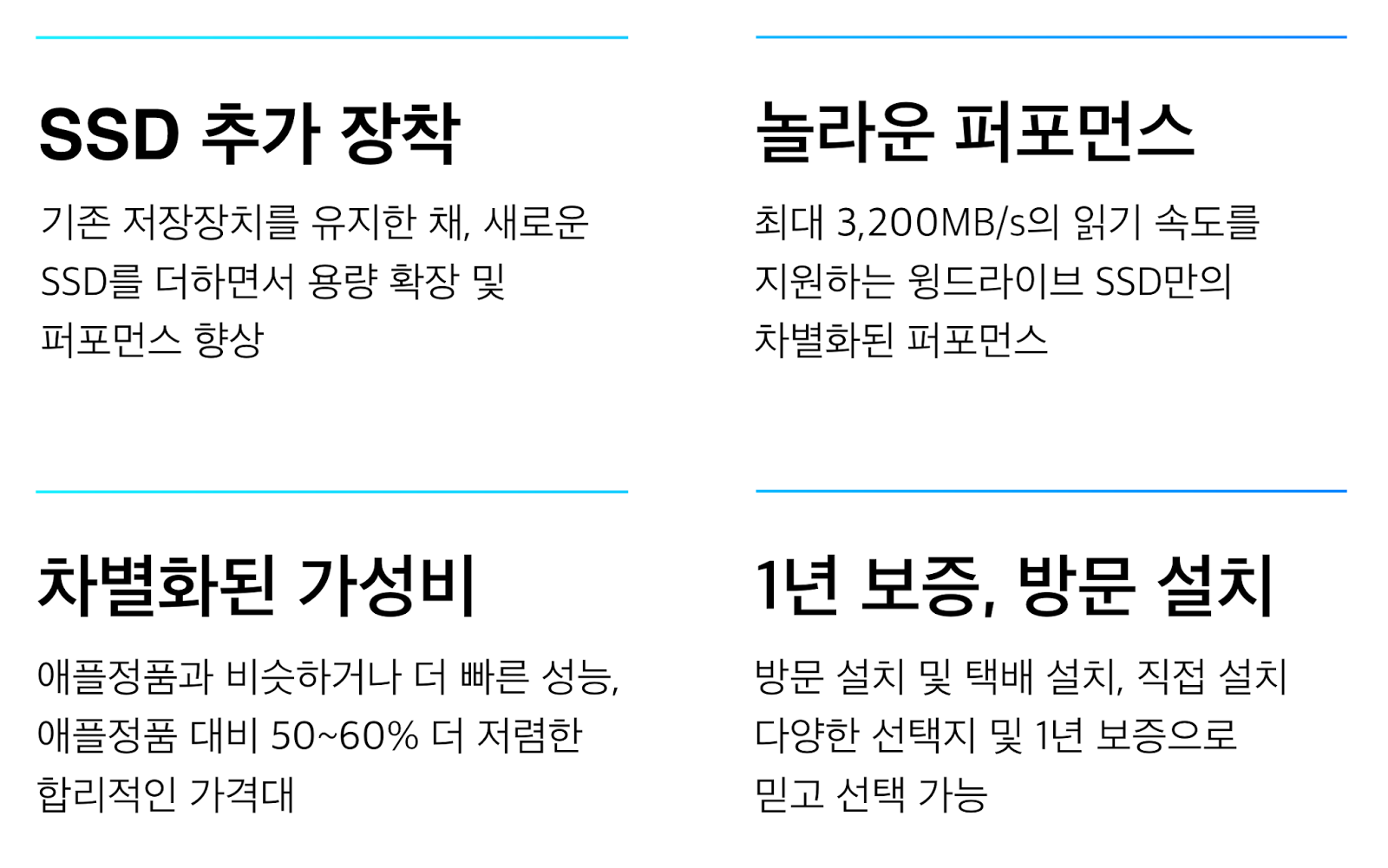

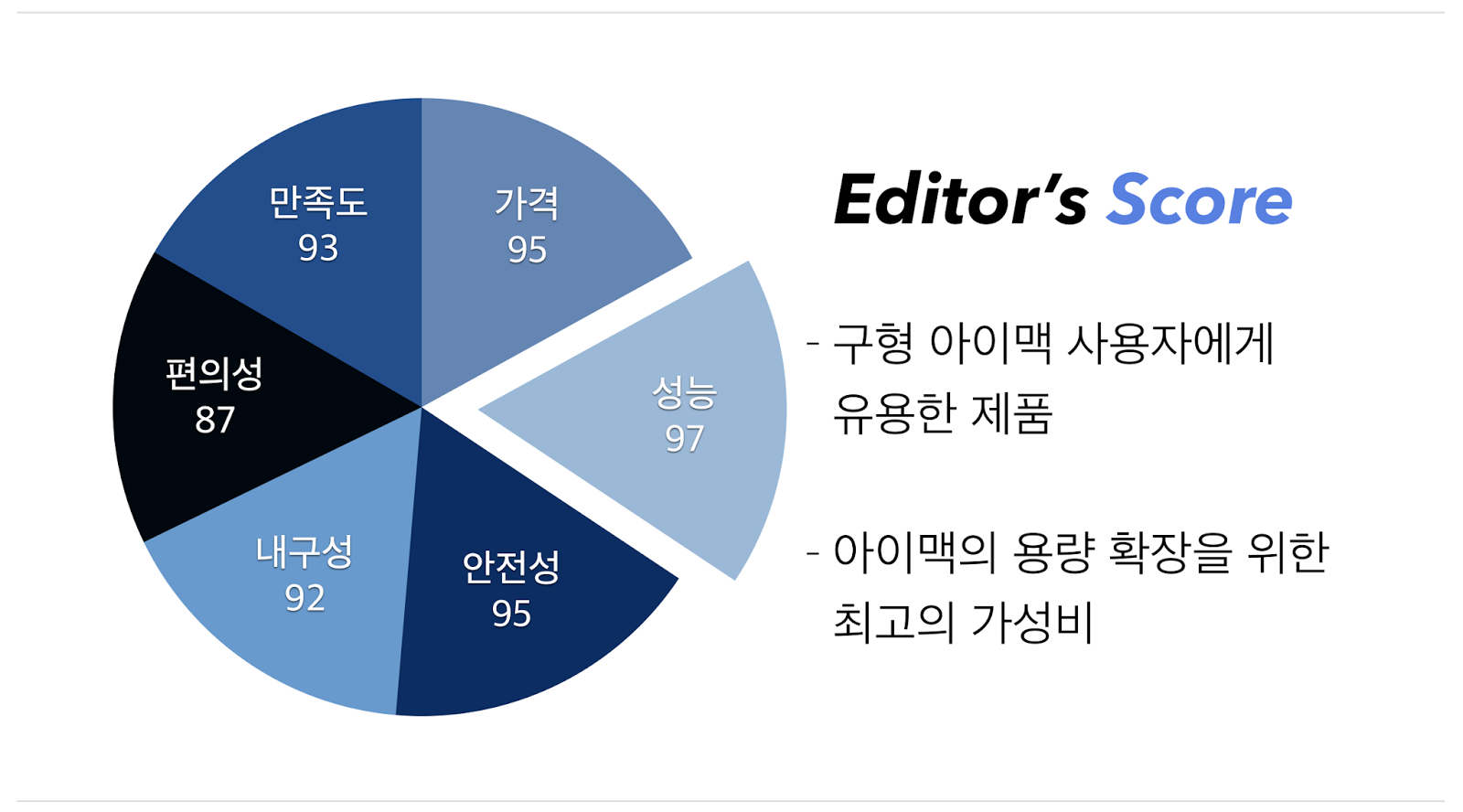

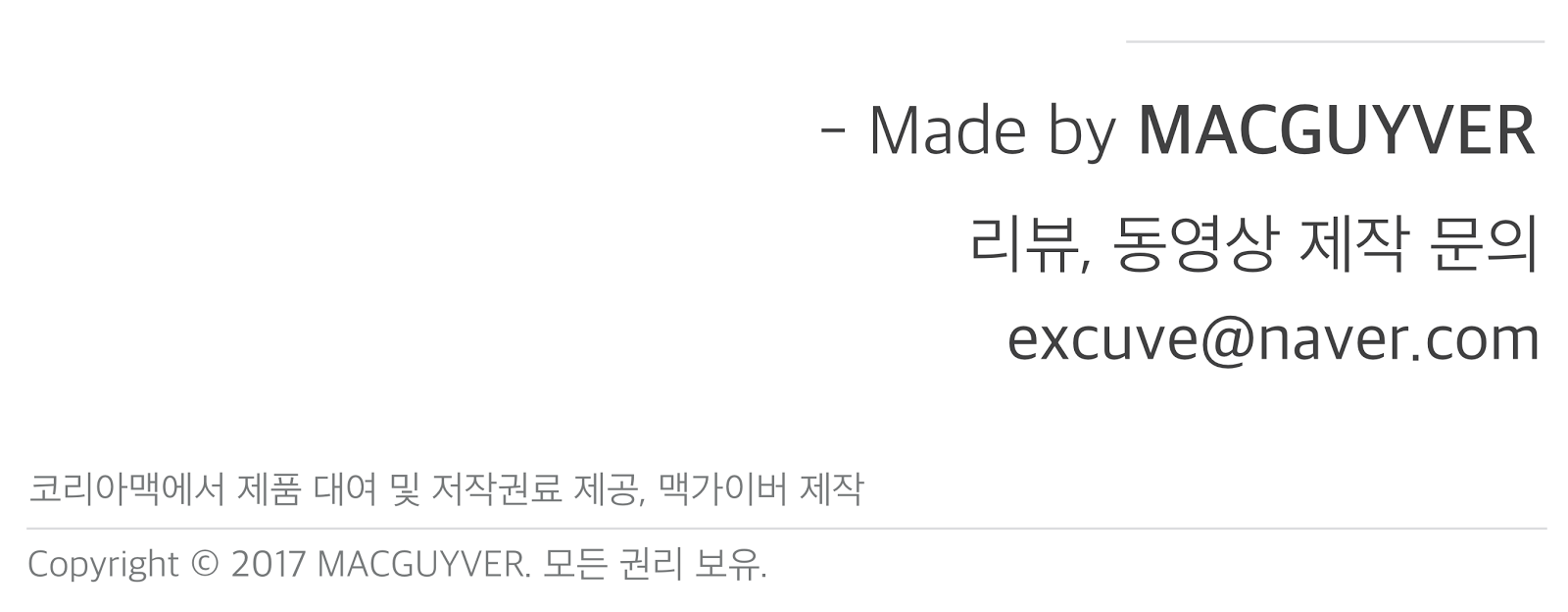
IE9 이상으로 브라우저를 업그레이드하거나, 크롬, 파이어폭스 등 최신 브라우저를 이용해주세요.